win11开机microsoft账户怎么跳过
Win11的发布引起了广泛的讨论和关注,其中一个备受关注的话题就是如何跳过微软账户登录,对于一些用户来说,这一功能的取消无疑是一项重要的改进。通过取消微软账户登录,用户可以更加简便地使用Win11系统,无需频繁输入账户信息。Win11开机取消微软账户登录的教程是怎样的呢?接下来我们将为大家详细介绍如何实现这一操作。
方法一:
1、首先按下“win+r”快捷键,在其中输入“regedit”回车确定。
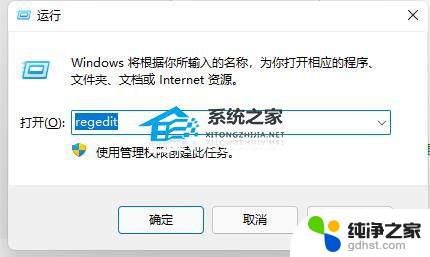
2、打开后定位到“计算机HKEY_LOCAL_MACHINESOFTWAREWOW6432NodeMicrosoftWindows NTCurrentVersionWinlogon”位置。
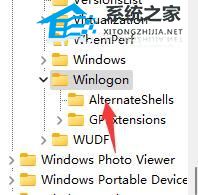
3、然后右键右边空白处,选择新建一个“字符串值”。
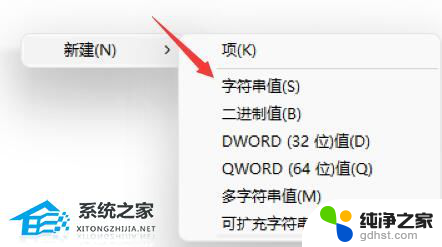
4、再将这个字符串值重命名为“autoadminlogon”并双击打开。
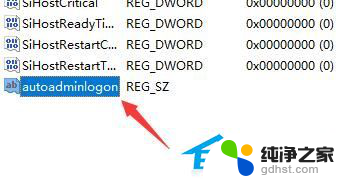
5、最后将它的数值数据更改为“1”,再点击“确定”即可。
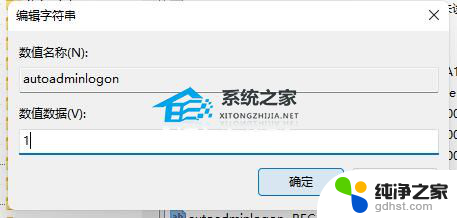
方法二:
1、点击开开始菜单,点击账户名,进入“更改账户设置”。
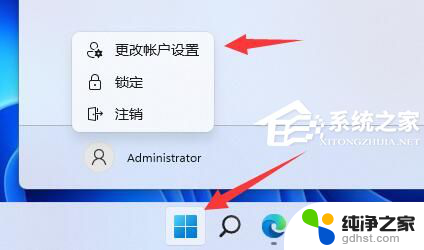
2、然后在账户设置下选择“改用本地账户登录”。
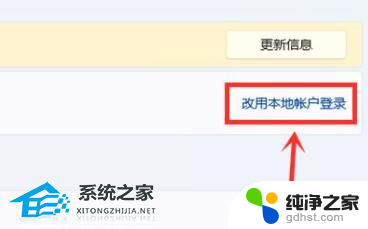
3、接着会需要你输入密码以验证身份。
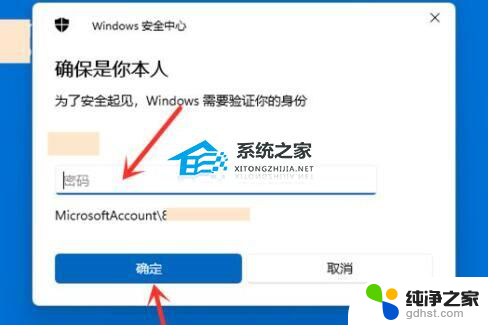
4、输入完成后,设定本地账户的用户名、密码就可以跳过登录微软账户开机了。
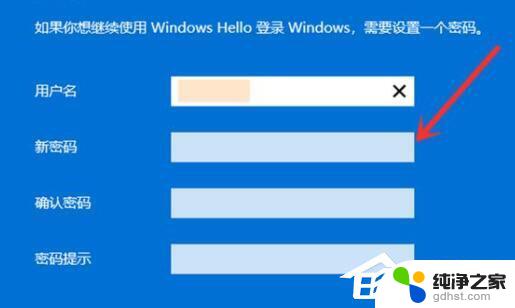
方法三:
1、如果是安装系统的时候要登录微软账号,可以使用以下方法。直接使用有线网络连接,不要连接wifi网络。
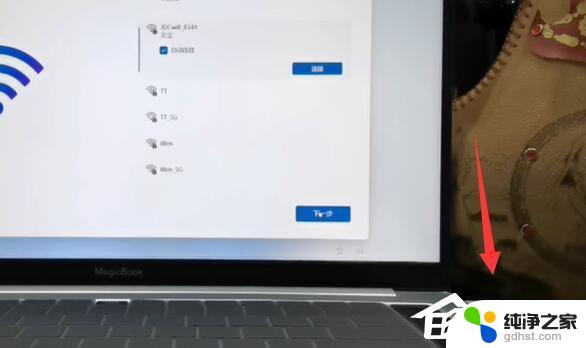
2、连接完成后就会进入需要登录microsoft账户。
3、这时候我们拔出网线,断开网络,点击左上角“返回箭头”即可跳过登录。
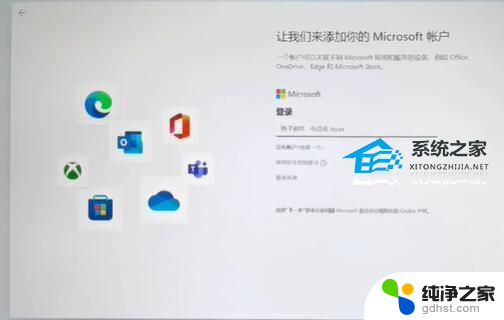
以上就是win11开机microsoft账户怎么跳过的全部内容,有遇到相同问题的用户可参考本文中介绍的步骤来进行修复,希望能够对大家有所帮助。
- 上一篇: win11设置网络适配器
- 下一篇: windows11,22h2版本如何优化
win11开机microsoft账户怎么跳过相关教程
-
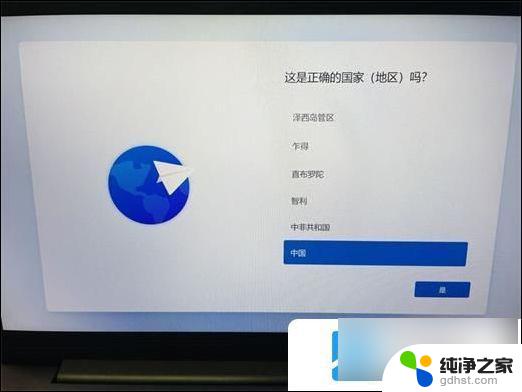 win11开机登录微软账号如何跳过
win11开机登录微软账号如何跳过2024-10-22
-
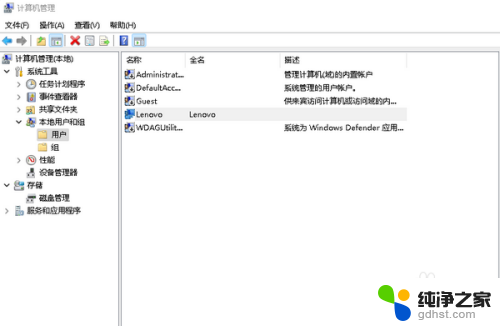 win11微软账户开机2个账户
win11微软账户开机2个账户2024-10-28
-
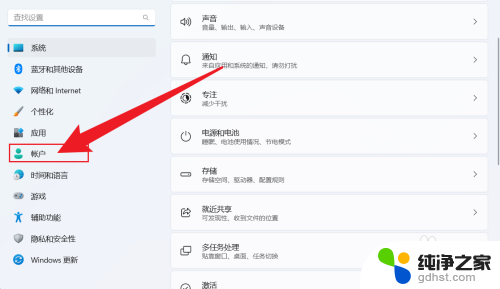 win11如何microsoft账户如何添加本地账户
win11如何microsoft账户如何添加本地账户2024-10-21
-
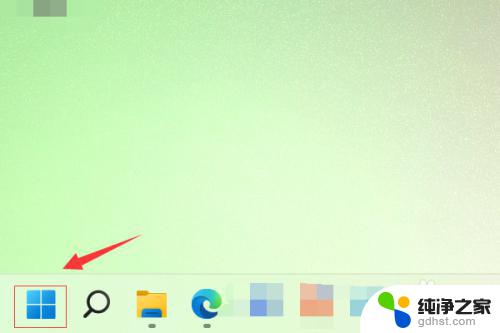 win11改用microsoft账户登录
win11改用microsoft账户登录2023-11-07
win11系统教程推荐